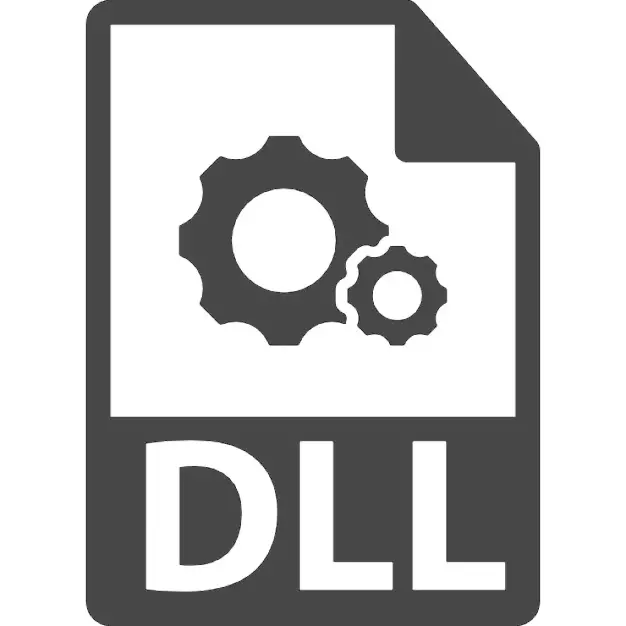
Metod 1: Separat filhämtning
Xinput1_3.dll är en del av DirectX, så det är möjligt att få det på olika sätt, och det enklaste sättet att göra detta är den vanliga nedladdningen endast till det här biblioteket. För manuell filinstallation måste du ladda ner den och placera den på följande adress: c: \ windows \ system32 om operativsystemet är 32-bitars, och om det är 64-bitars, då förutom den här mappen, kommer ytterligare DL-kommer kopieras till c: \ windows \ syswow64.I det fall då operativsystemet fortsätter att ge ett fel kan du försöka registrera DLL. Detta rekommenderas att bekanta dig med installationsinformationen om installationen av DLL och dess registrering i OS.
Metod 2: Installera om DirectX
Vinnare av Windows 10, det är nödvändigt att installera om den här systemkomponenten på sin egen väg, eftersom operativsystemet i den här familjen är inledningsvis inbyggd, och det kommer inte vara möjligt att ta bort det. För att korrigera icke-fungerande filer och lägga till nya, följ separera instruktioner från länken nedan.
Läs mer: Installera och lägga till de saknade DirectX-komponenterna i Windows 10
För att implementera den här metoden i Windows 7 måste du först ladda ner DirectX-installationsfilen.
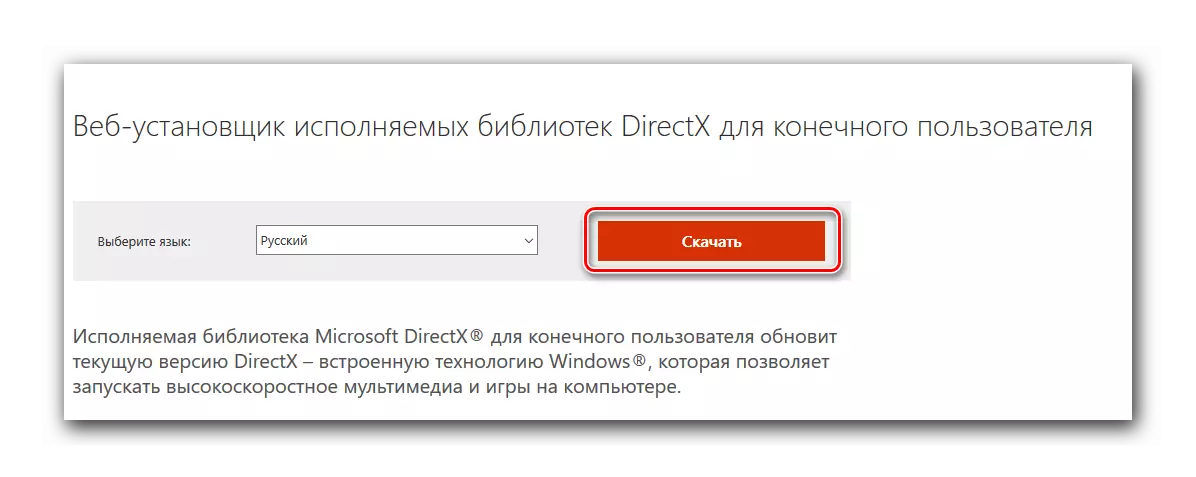
- Kör en webbinstallatör. Därefter, förhandsgäst med villkoren i licensen, klicka på "Nästa".
- Om du vill, ta bort ett fält från "Installera Bing-panelen" och klicka på "Nästa".
- Efter avslutad installation av att klicka på "Klar". På denna process kan övervägas färdigställd.
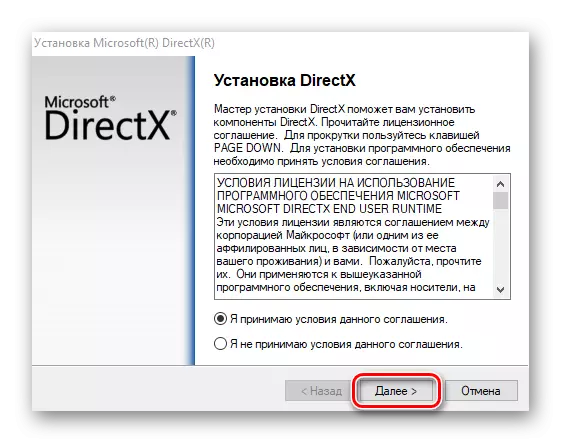
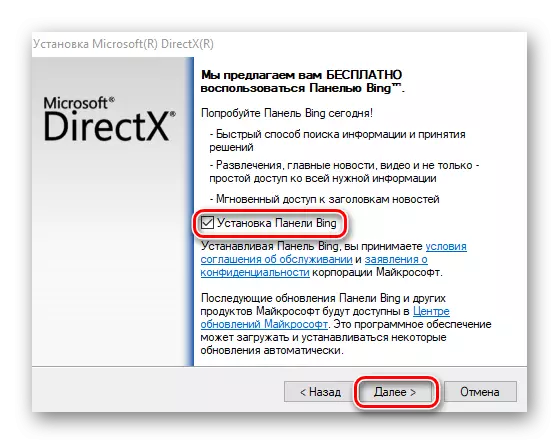
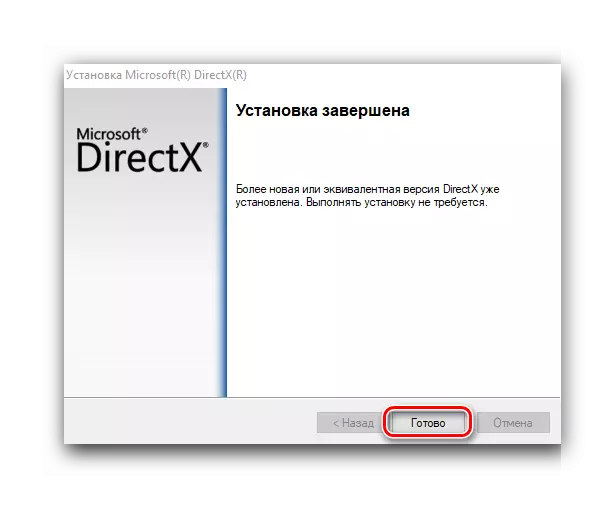
Metod 3: Felsökningsspel
Det är troligt att problemen med filen inte är i operativsystemet, men i själva spelet. Så, kan installatören själv vara "trasig" - försök att kasta den för att eliminera sannolikheten för problem när det startar från servern. Om det här är en piratkopia kan det också vara fungerande, eftersom författarna till ompaketerna ofta tillåter fel vid byte av koden. Leta efter en annan montering eller köpa den licensierade versionen av programmet eller spelet. De ändringar som läggs till i ansökan kan också påverka den tidigare operativprogrammet: ta bort det, och om det inte gav resultatet måste du installera om huvudansökan.
Förutom alla tidigare tips rekommenderar vi att du tittar på ett karantän inbyggt antivirus och brandvägg eller programvara från tredje part (beroende på hur använd), och när det upptäcks xinput1_3.dll för att skanna den till "Rengör onlinetjänsten eller verktyg som inte kräver installation. Då kan biblioteket överföras till var det ska vara, om det behövs, registrera det manuellt (se metod 1). Och glöm inte att lägga till DLL själv eller en mapp med den för att eliminera antivirusprogrammet så att den inte tar bort det när Windows upprepade gånger skannar den.
Läs mer:
Online kontrollsystem, filer och länkar till virus
Så här lägger du till ett objekt för att utesluta antivirus / brandvägg
Innan du installerar om spelet kan du också inaktivera antivirus- och / eller brandvägg för att förhindra eventuell fillåsning vid installationsstadiet. Om efter det började appliceringen lyckades, lägga till Xinput1_3.dll eller mappen med det till undantag. Hur man gör detta - referens ovan.
Läs mer:
Inaktivera antivirus
Inaktivera brandvägg i Windows 10 / Windows 8 / Windows 7
Innehavare av licensierade versioner av spel som köpts genom sådana handelsplattformar som ånga och ursprung kan försöka köra det inbyggda verktyget för att kontrollera spelfilernas integritet, vilket i de flesta fall ersätter den klassiska installationen.
Ånga
- Öppna "Biblioteket", hitta ett spel där som inte startar. Högerklicka på den och gå till Egenskaper.
- Byt till fliken Lokala filer.
- Här behöver du "kontrollera integriteten hos spelfilerna". Vänta på att operationen ska slutföras, vilket visar information om huruvida något har åtgärdats.
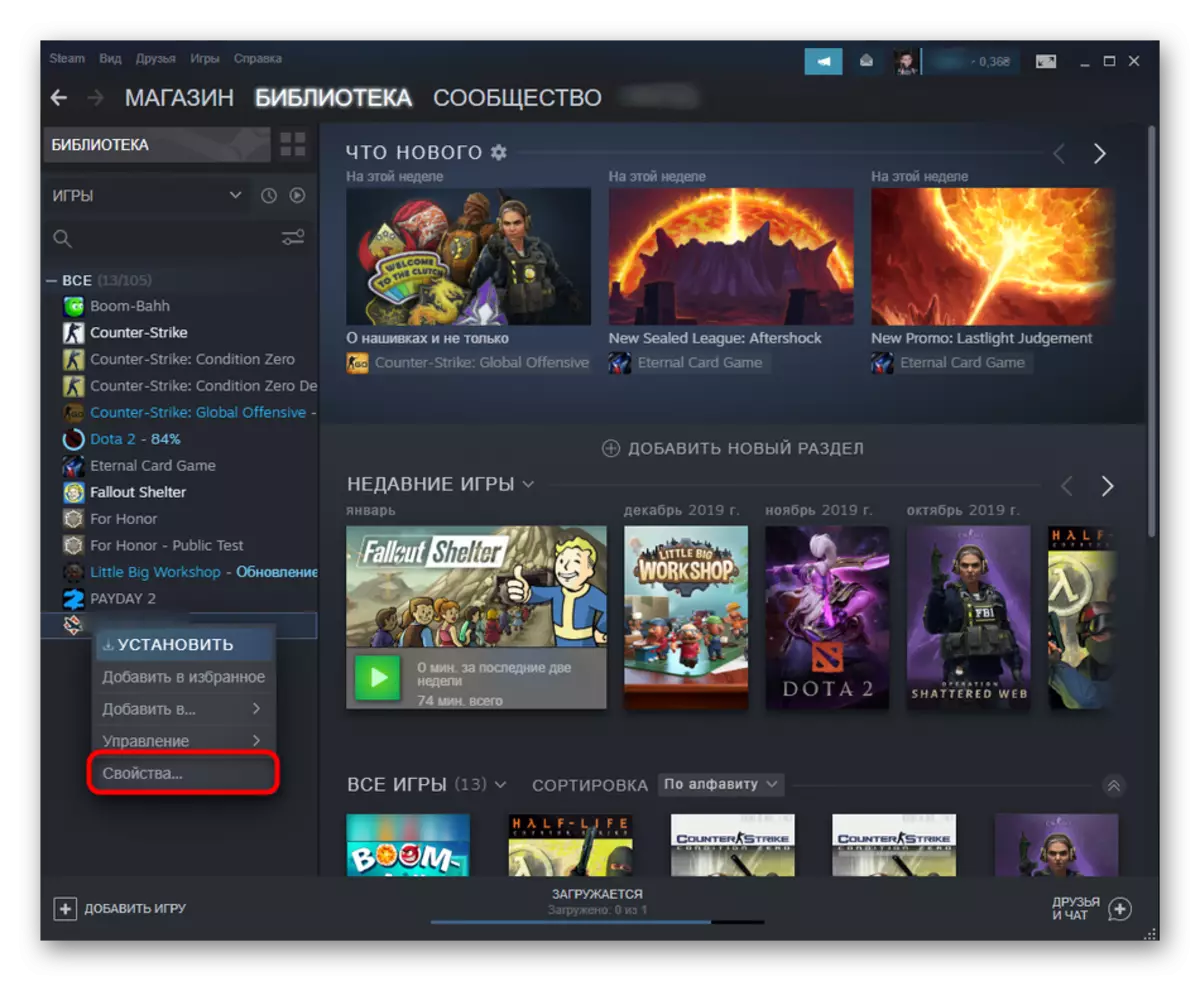
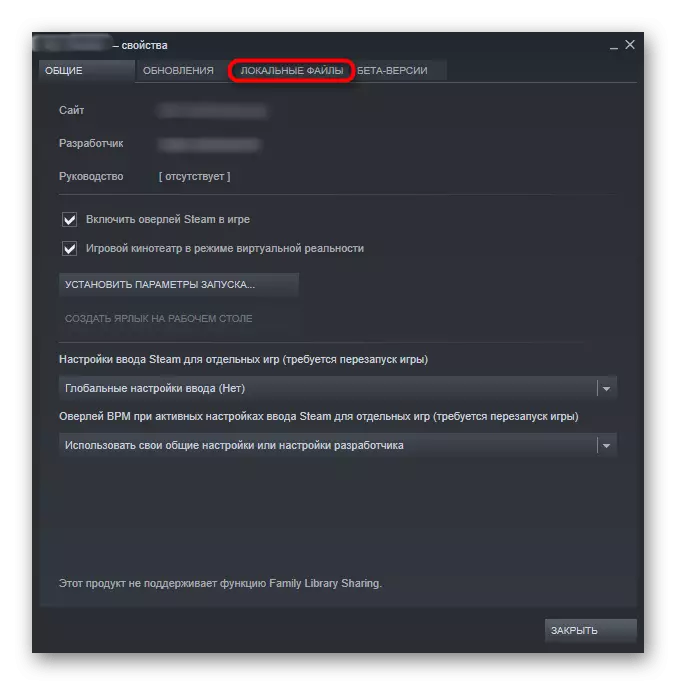
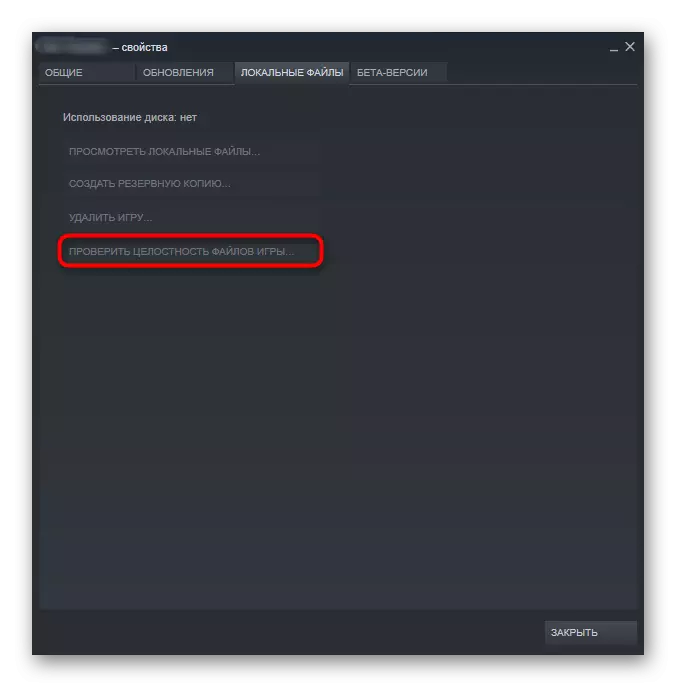
Ursprung.
- I spelklienten, gå till "biblioteket", hitta problemspelet, klicka på PCM på den och välj Återställ.
- Progress spår på kakel med spelet eller på den vänstra rutan.
- I slutet visas meddelandet om spelets beredskap att starta.
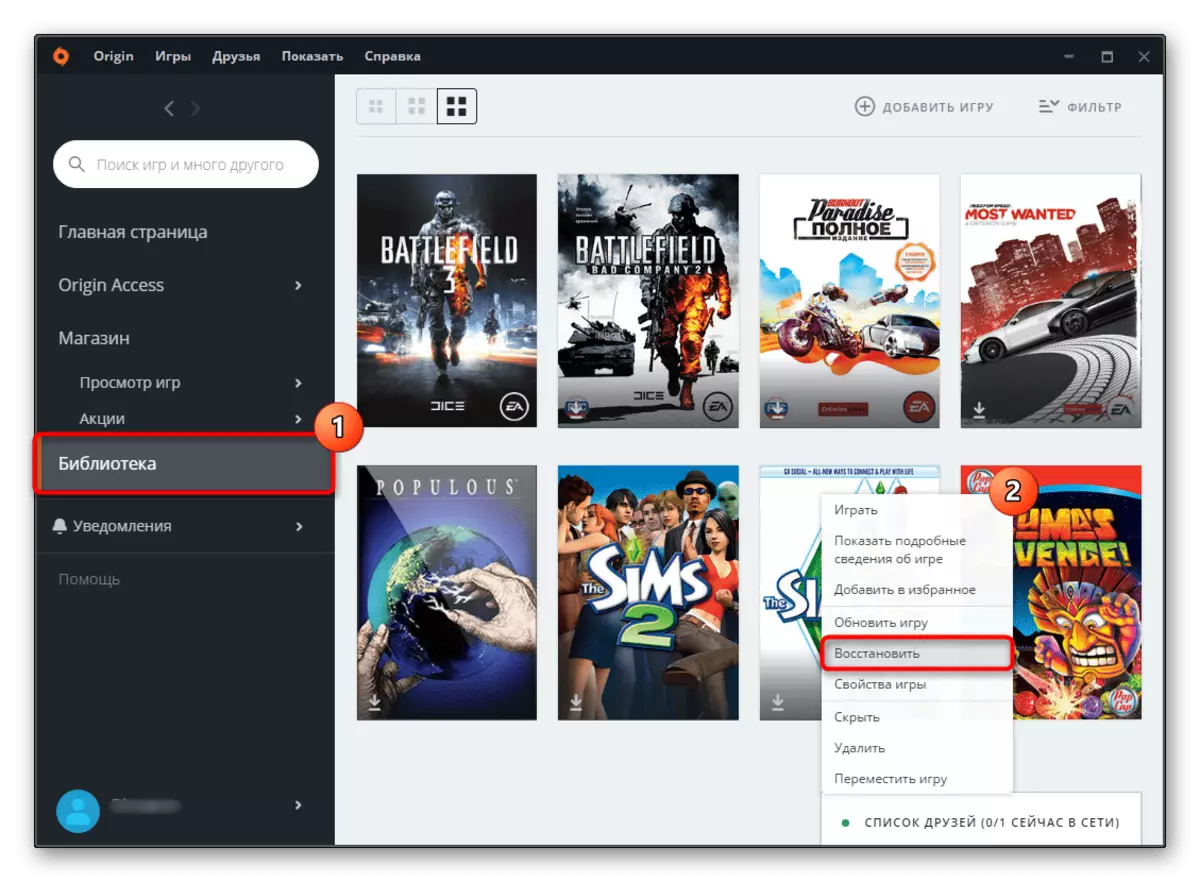
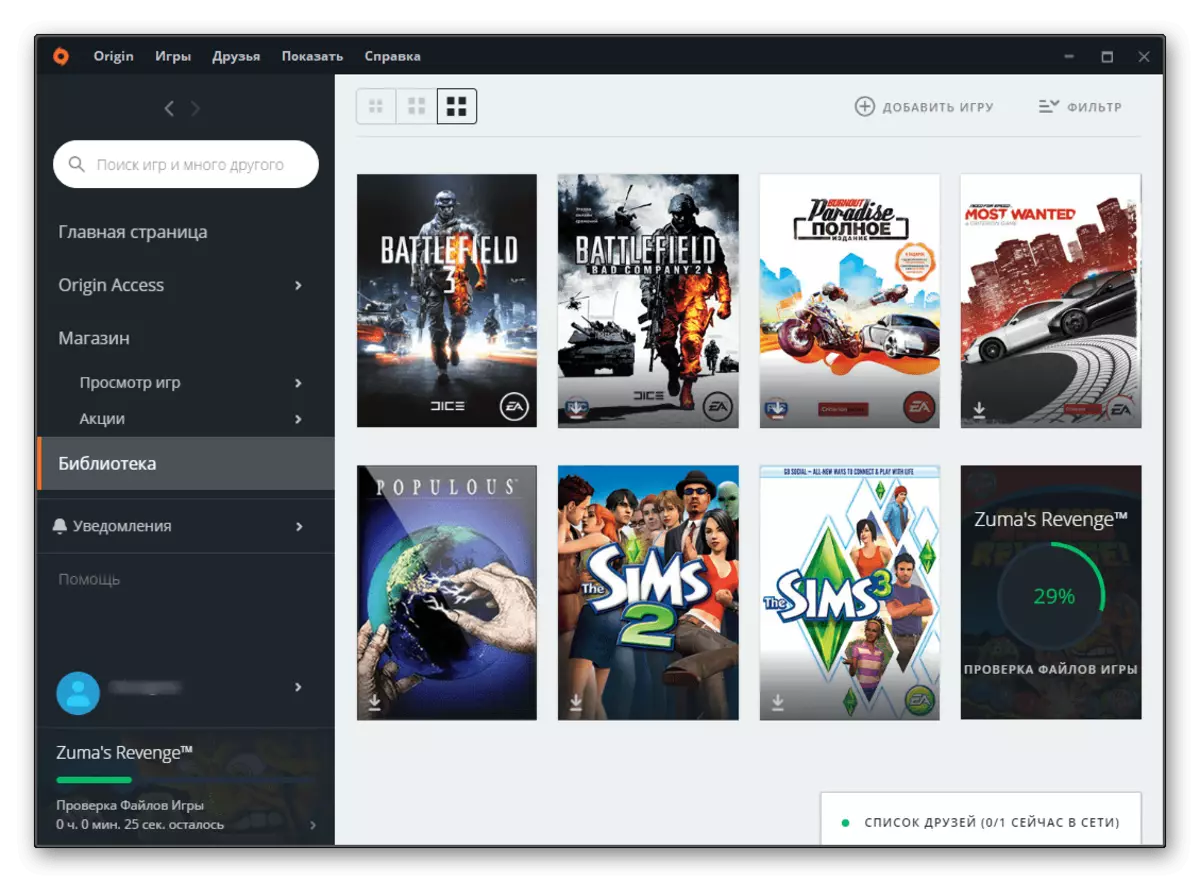
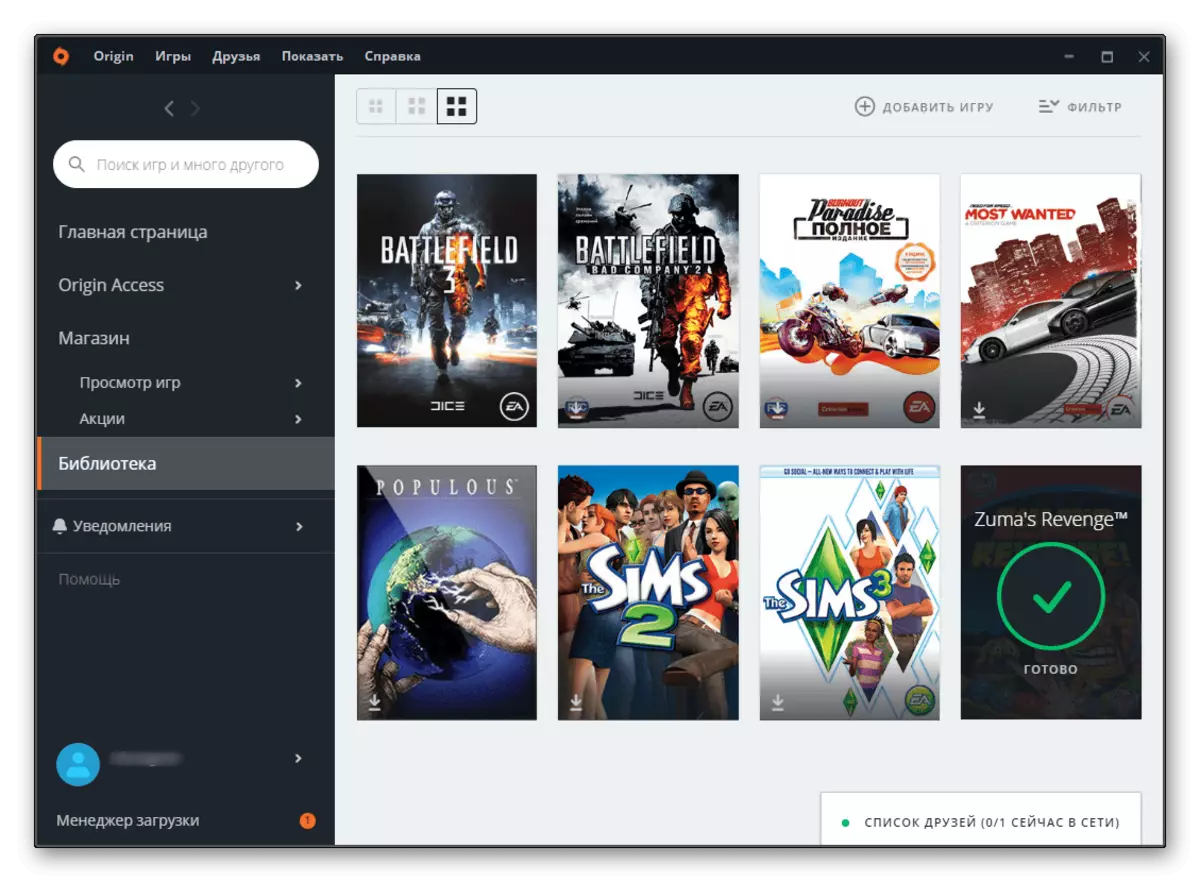
Metod 4: Skanna Windows-filer för integritet
En sällsynt, men möjlig situation - Skador på systemfiler som påverkar DLL. Detta är särskilt sant för Windows 10, där katalogerna, som redan nämnts tidigare, är en inbyggd komponent. Det är mycket svårt att identifiera orsaken i det här fallet, men du kan använda OS Console-verktyget, som automatiskt skannar och korrigerar fel med hjälp av säkerhetskopiering av viktiga filer för Windows. Om skannern själv fullbordar sitt arbete med fel måste du återställa detta mest lagring med ett annat lag, se till att Internetanslutningen är tillgänglig. Om hur du utför alla dessa operationer fick vi veta i ett separat material universellt för alla Windows-familjer.
Läs mer: Använda och återställa integriteten hos systemfiler i Windows
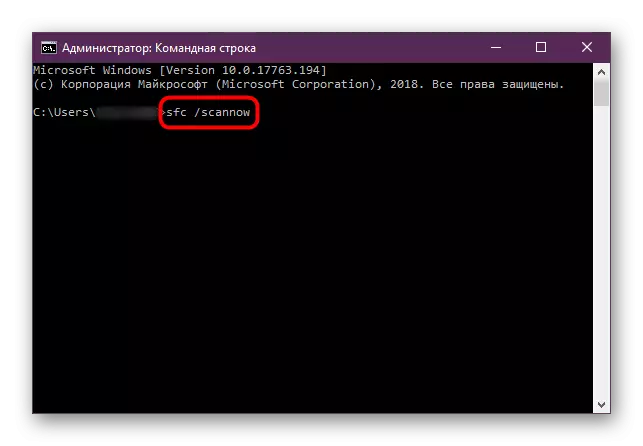
Sist: Kontrollera operativsystemet för skadlig programvara. Det blockerar ofta arbetet med olika systemkomponenter, och det kan på något sätt reflektera över xinput1_3.dll även utan synliga mot orsakerna.
Läs mer: Bekämpning av datorvirus
